IOS 13: n saapuessa monet asiat ovat muuttuneet iPhone- ja iPad-käyttöjärjestelmissä, ja yksi niistä on jotain, joka on erittäin hyödyllinen niille meistä, jotka nauttivat radion kuuntelusta samalla kun teet muita tehtäviä. Nyt on mahdollista kuunnella suosikkiasemaasi, jopa paikallista, suorana ja ilman tarvetta turvautua mihinkään kolmannen osapuolen sovellukseen.
Samassa Apple Music -sovelluksessa pääsemme jo melkein mihin tahansa paikalliseen radioasemaan, mutta tämä integraatio on edelleen jonkin verran "vihreää", eikä se ole täysin helppoa, joten Olemme tehneet videon, jossa selitämme pieniä temppuja voidaksemme kuunnella radiota Apple Musicin kautta iPhonessa, iPadissa ja jopa HomePodissa.
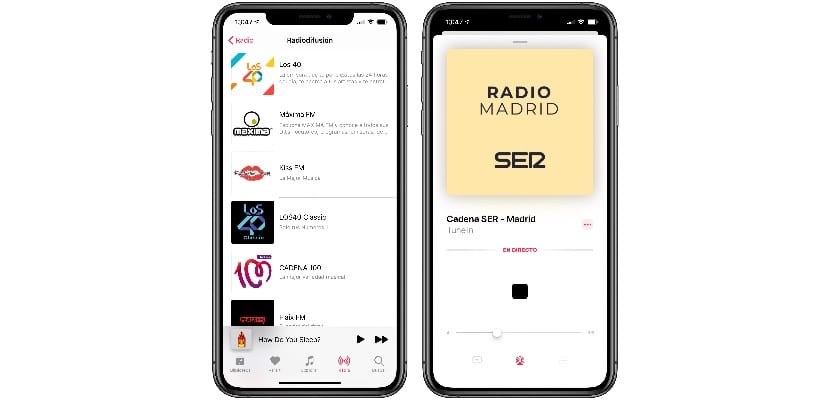
Ensimmäinen asia, joka on tarkistettava ennen jatkamista, on, että iPhone tai iPad päivitetään uusimpaan käytettävissä olevaan versioon. Jos näin on, voit avata Apple Music -sovelluksesi ja siirtyä "Radio" -välilehdelle. Siellä näet Applen luomat Apple Music -radiot (Beats 1 ja vastaavat), mutta jos vierität alas Näet osan "Lähetys", jossa tavanomaiset asemat näkyvät. 40, suurin FM, ketju 100… Ovatko joitain asemia, jotka näet tässä osiossa, mutta ne eivät ole ainoat, jotka toimivat. Vaikka niitä ei näy, voit kuunnella käytännössä mitä tahansa kuviteltavaa asemaa.
Kuinka voin kuunnella asemaa, jota ei näy tässä osiossa? Jos käytät Apple Music -hakukonetta, se ei anna sinulle tuloksia (utelias, koska ne esiintyivät edellisissä Betoissa), mutta on olemassa yksinkertaisempi ja suorempi ratkaisu: pyydä sitä Siriltä. Kerro Sirille asema, jonka haluat kuunnella, niin se toistaa sen välittömästi. Kuinka kysyn? Minun neuvoni on sanoa "Haluan kuunnella radiota ..." ja sitten asema, ja jos haluat sen olevan paikallinen, haluamastasi kaupungista. Jos et sano sanaa "radio", saatat toistaa podcastia tai Apple Music -soittolistaa. Näillä samoilla ohjeilla voit kuunnella radiota HomePod-laitteellasi, mitä monet teistä ovat odottaneet kauan.

No, en saa lähetysosaa ...
♂️
Entä ne, joilla ei ole maassamme Apple-musiikkia ... Minun tapauksessani jouduin tilaamaan Spotifyn edellä mainitun vuoksi .... Rakastan Applea, mutta joissakin tapauksissa tietyillä politiikoilla ... Pfff. haisee.
Hän lähetti minulle ilmoituksen aktivoida matkapuhelintiedot Apple Musicille.
En ymmärrä, miksi minun on kerrottava sirille asemat, joita haluan kuunnella, niiden etsiminen musiikkihakupalkista ei toimi, hyvin hämmentävää.
Minun tapauksessani olen huomannut, että natiivisovelluksessa oli vain muutama minuutti radiotaajuutta, huomattava akun tyhjennys käytön jälkeen, asetusten tarkasteleminen, sovellus on kuluttanut 77% 4 tunnin kuluessa., poistanut päivitykset käytöstä taustalla.
Jatkan toistaiseksi muiden sovellusten kanssa.